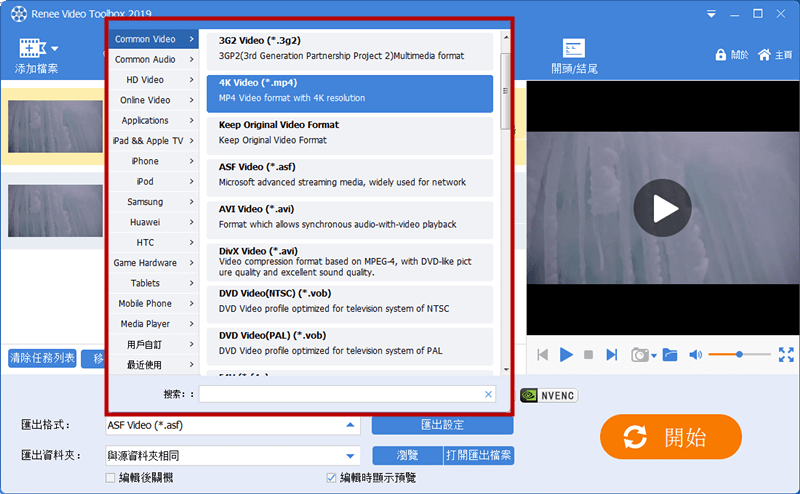2019-7-5 王智偉 測試部技術長
摘要
我們手機上通常會保存一些自己錄製或者下載的影片,有時為了讓影片更加豐富精彩,就需要對影片進行一些個性剪輯。那要如何剪輯Android手機裡的影片呢?今天來為大家介紹在手機裡、電腦上剪輯影片的方法。
如何在Android手機上直接剪輯Android手機影片?
InShot Video Editor是一個用於影片編輯的手機應用程式,通過該應用程式,我們可以對Android手機裡的影片進行剪輯,給影片添加濾鏡、音樂、文本、貼紙、背景,還可以更改影片畫布、播放速度,旋轉、翻轉影片。
① 在軟體商店(如Google Play商店)下載該APP軟體。
② 下載安裝完成後,打開軟體,點擊介面上的【影片】進入。
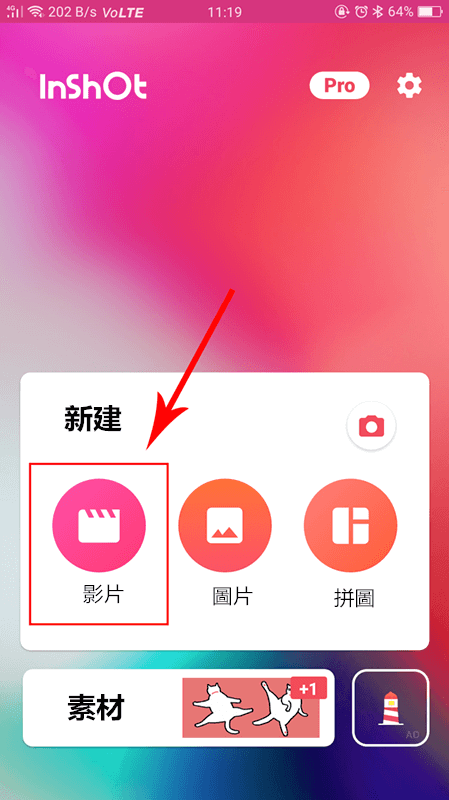
③ 選擇您需要剪輯的影片,確定後,軟體將匯入您選擇的影片。
④ 點擊【剪輯】功能,您可以任意剪輯影片的兩頭、中間,或者拆分影片為多個片段。
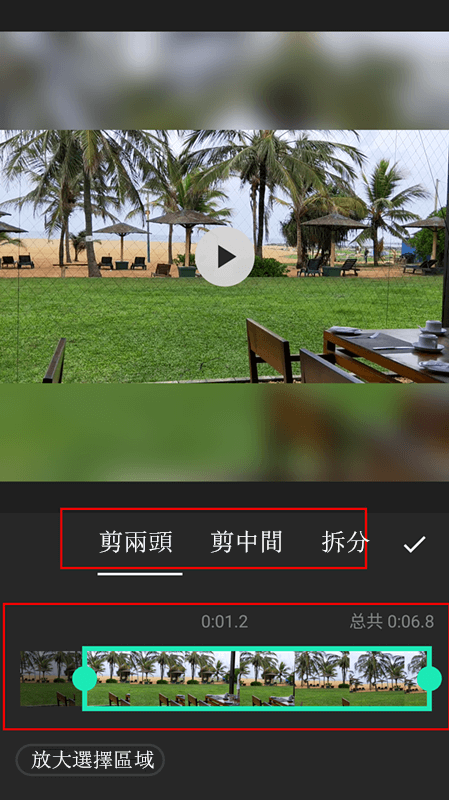
⑤ 除此之外,您還可以裁剪、旋轉、翻轉影片,或者給影片添加濾鏡、音樂、貼紙、文本等。
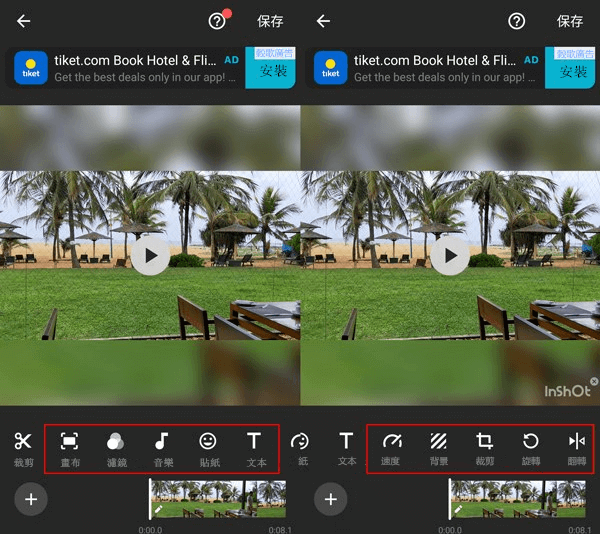
⑥ 當您對影片完成需要的剪輯與編輯操作後,點擊右上方的【保存】按鈕即可將剪輯好的影片保存。
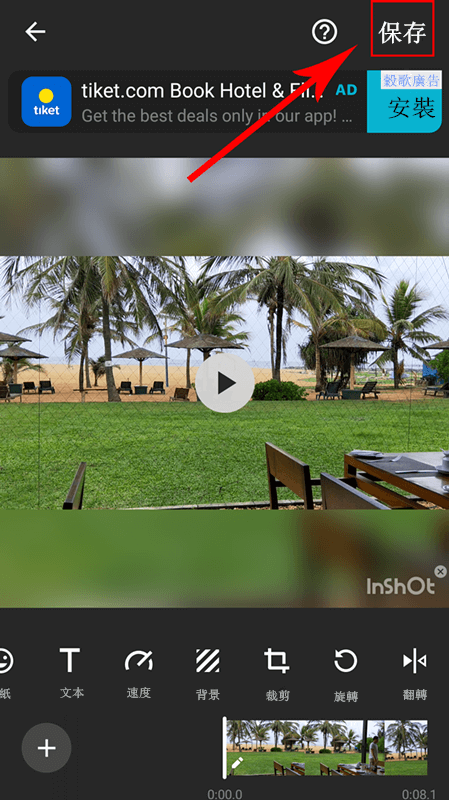
以上方法可以幫助您在手機上剪輯影片,但該軟體僅限一些簡單的剪輯操作,無法添加、去除浮水印、更換背景音樂、合併影片等,只適合剪輯一些簡單小影片。
如果您需要對手機裡的影片進行更多方面的剪輯,比如去除浮水印、添加浮水印、更換背景音樂、添加更多的特效、將多個影片片段合併在一起等,那麼建議您將影片匯入到電腦上,然後再進行更全面的剪輯,讓您的影片更加豐富有個性。
如何在電腦上剪輯Android手機影片?
Renee Video Editor Pro是一款功能強大的影片編輯軟體,使用該軟體可以對影片進行格式轉換、剪切、裁剪、合併、旋轉等多方面的剪輯操作,還可以給影片加特效、加字幕、加浮水印、去浮水印、更換背景音樂、添加片頭片尾等,多種功能可滿足您在剪輯影片時的需求!
Renee Video Editor Pro — 多功能影片編輯軟體

螢幕錄製對安裝了Windows的電腦進行螢幕和攝像頭進行影片錄製。
影片剪切可設定開始時間點與結束時間點,剪切影片長短。
濾鏡特效可為影片添加“濾鏡特效”、“縮小放大特效”、“音量特效”。
加/去浮水印在影片中添加文字、圖片、影片、圖形浮水印,還可去除影片的浮水印。
格式轉換支援所有常見格式的互相轉換,遇到需要重新編碼的檔案,可自動重新編碼與校對。
影片合併可將多個影片/音訊檔案合併為一個檔案,並且可在合併的影片之間添加各種轉場特效。
螢幕錄製 對安裝了Windows的電腦進行螢幕和攝像頭進行影片錄製。
濾鏡特效可為影片添加“濾鏡特效”、“縮小放大特效”、“音量特效”。
加/去浮水印在影片中添加文字、圖片、影片、圖形浮水印,還可去除影片的浮水印。
格式轉換支援所有常見格式的互相轉換,遇到需要重新編碼的檔案,可自動重新編碼與校對。
① 在電腦下載並安裝Renee Video Editor Pro軟體。
② 將Android手機裡需要剪輯的影片匯入到電腦。
③ 打開Renee Video Editor Pro軟體,選擇【影片工具箱】進入。
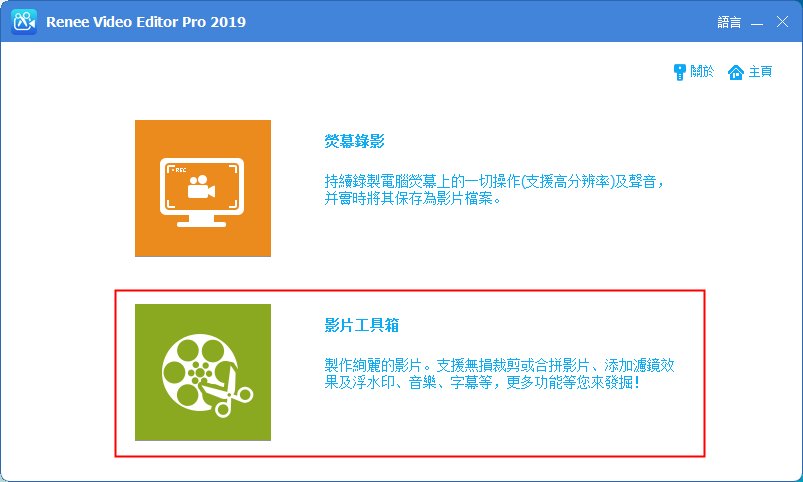
④ 點擊【添加檔案】,將手機裡匯入到電腦裡的影片檔案添加到軟體。
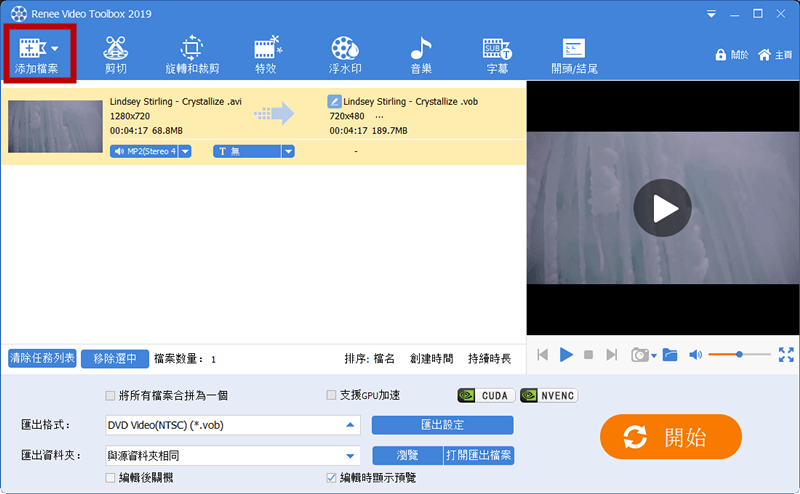
1、去除浮水印
- 選擇【浮水印】功能,點擊【去除浮水印】按鈕,然後將浮水印去除框覆蓋在影片原來的浮水印上,確定即可。
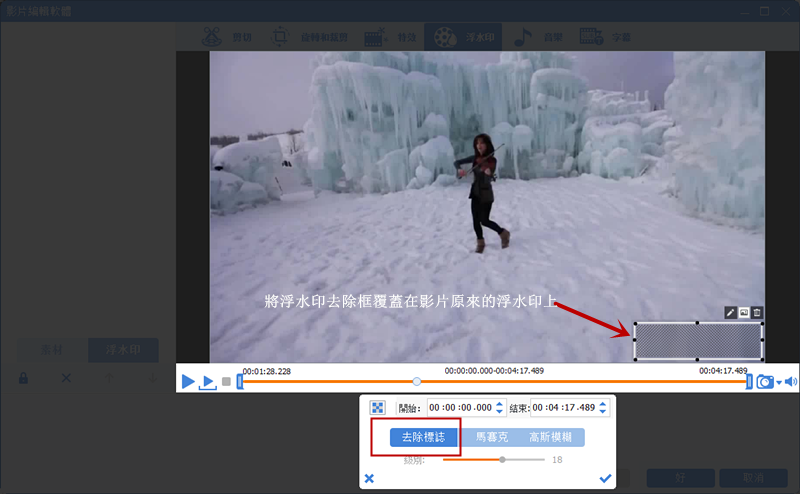
2、剪切影片
- 選擇【剪切】功能,拖動進度條或設定開始與結束時間可任意剪切影片片段。
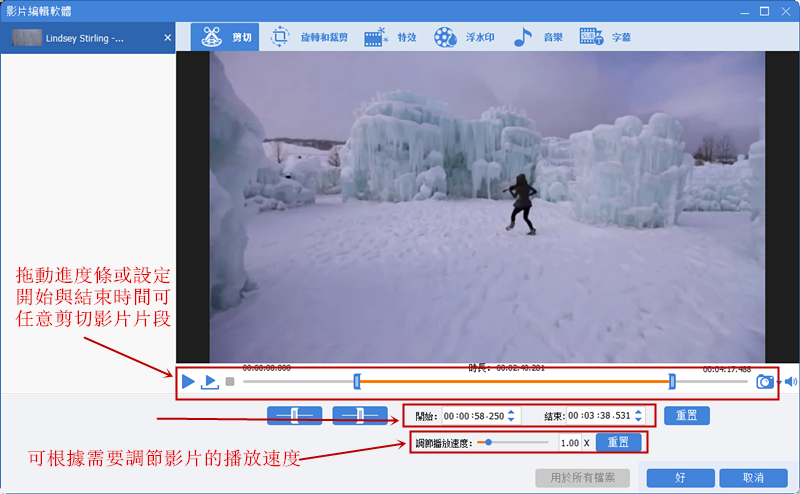
3、旋轉和裁剪
- 選擇【裁剪和旋轉】功能,移動裁剪框可局部裁剪影片畫面,去除黑白邊。還能旋轉、左右翻轉、上下翻轉影片,給影片設定比例。
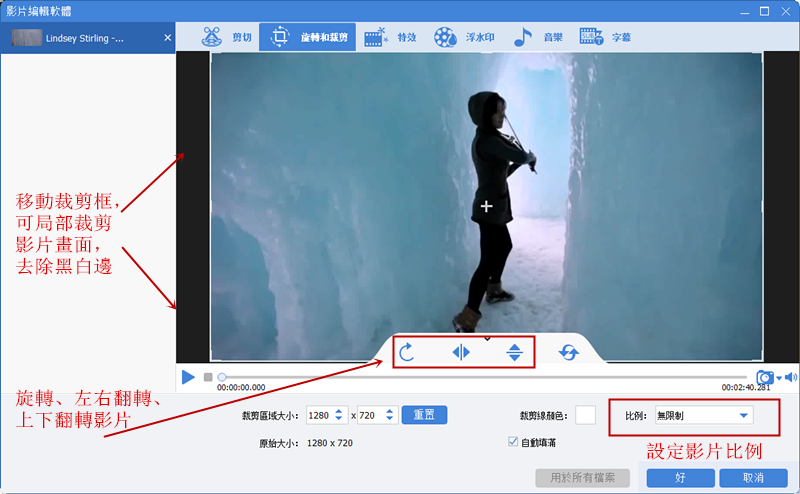
4、添加特效
- 選擇【特效】功能,可根據需要給影片添加各種濾鏡效果,還可調節影片的光度、對比度、飽和度,局部縮放影片畫面,設定指定位置的音量增大或減小。
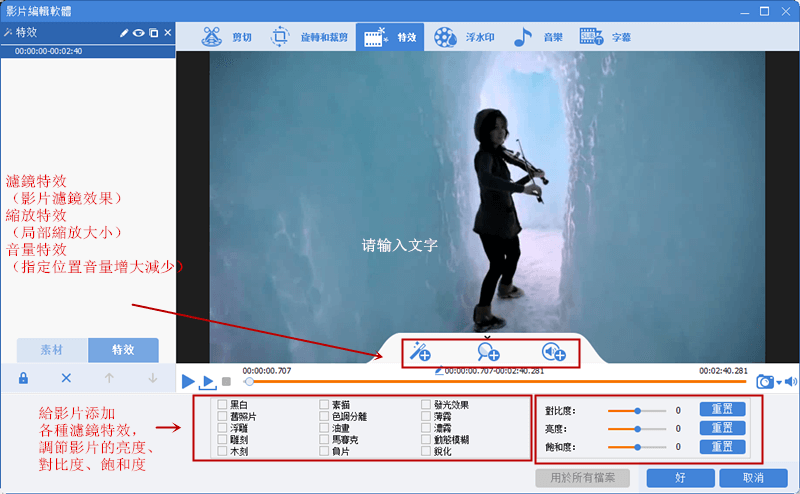
5、添加浮水印
- 選擇【浮水印】功能,可以給影片添加喜歡的文字、圖片、影片、圖形浮水印。添加影片還能製作成畫中畫的效果。
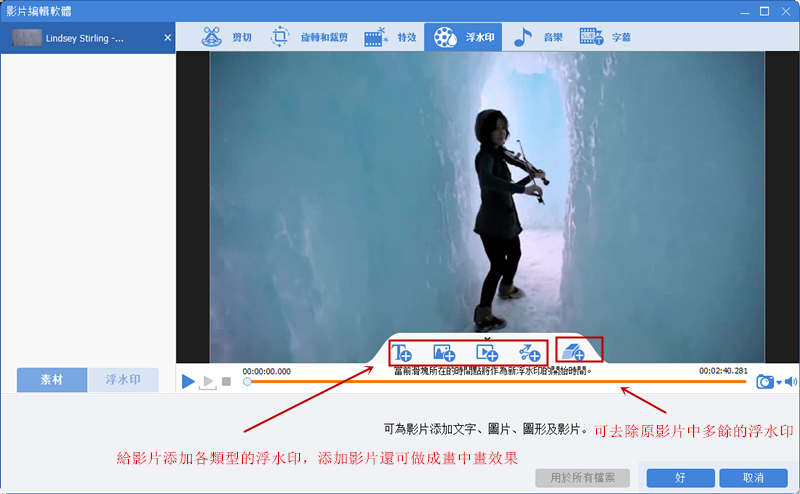
畫中畫效果如下:
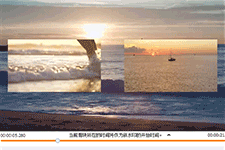
6、添加、更換背景音樂
- 選擇【音樂】功能,可為影片錄製配音,或者添加喜歡的背景音樂。如果原影片有聲音,還可去除影片的原聲,再添加喜歡的音樂/配音。
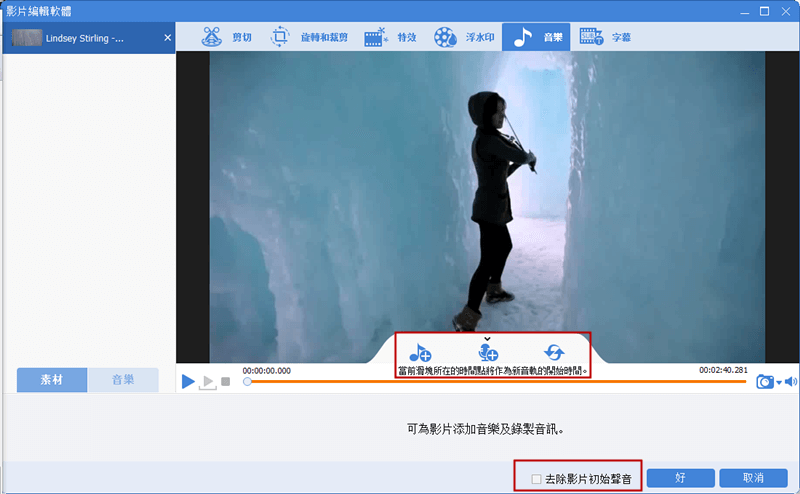
7、添加字幕旁白
- 選擇【字幕】功能,可以給影片適當添加一些旁白/字幕,還可任意設定字幕字體、顏色、位置等等。
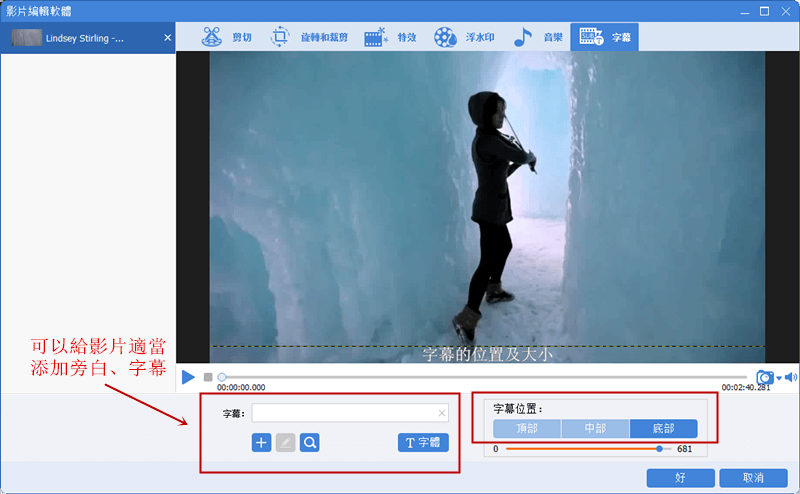
8、添加片頭片尾
- 選擇【片頭/片尾】功能,可以為影片添加一些自己喜歡的開場與結尾(作者、日期、開場白、結束語等等),讓影片更加有個性。
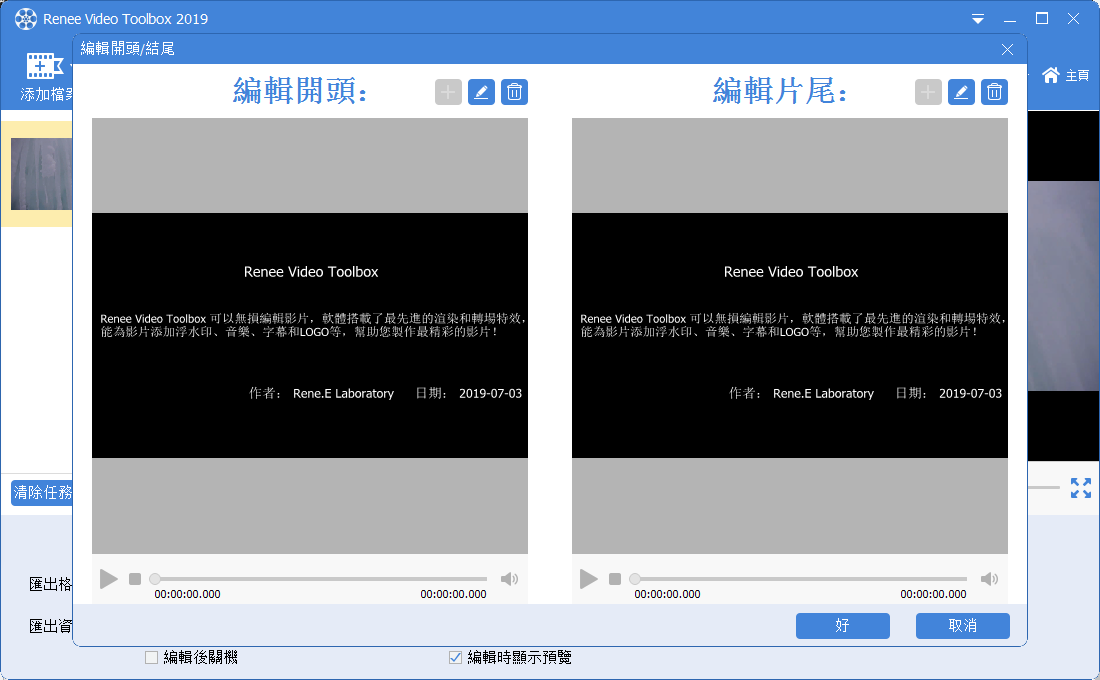
9、合併多個影片
- 將要合併的影片逐一添加,勾選【將所有的檔案合併為一個】,就能合併為一個檔案(不同格式的影片也可合併),還可任意對每個影片進行編輯後再合併。
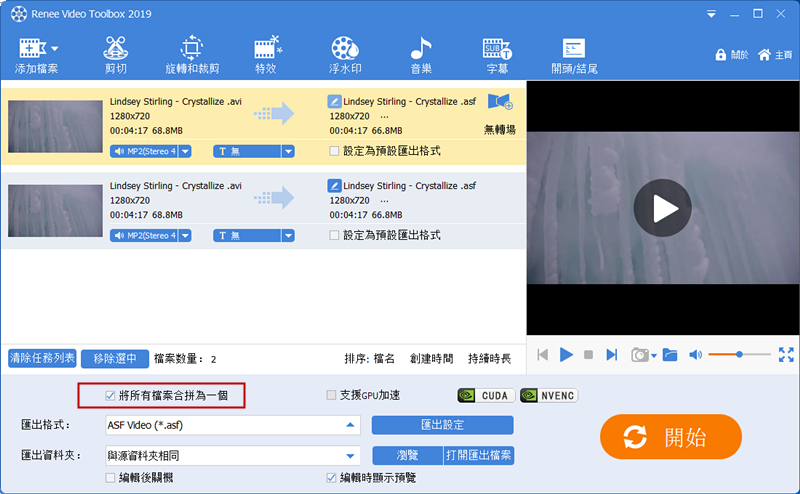
10、轉換影片格式
- 對影片完成需要的剪輯操作後,在格式列選擇匯出格式(可任意轉換影片格式),保存位置,最後點擊【開始】按鈕保存即可。